Oppdatert april 2024: Slutt å få feilmeldinger og senk systemet med optimaliseringsverktøyet vårt. Få den nå på denne koblingen
- Last ned og installer reparasjonsverktøyet her.
- La den skanne datamaskinen din.
- Verktøyet vil da fiks datamaskinen din.
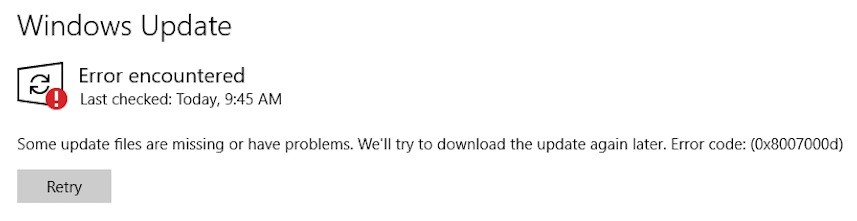
Installering av de nyeste Windows 10-oppdateringene er en av de beste måtene å sikre at enheten din er beskyttet mot de nyeste cybertruslene. Microsoft slipper nye sikkerhetsoppdateringer hver måned på patch tirsdag, samt to store operativsystemoppdateringer to ganger i året.
Imidlertid feilkode 0x8007000d kan noen ganger hindre deg i å oppdatere operativsystemet. La oss se hva du kan gjøre for å løse dette problemet.
Hva forårsaker Windows 10-oppdateringsfeilen 0x8007000d?

Oppdateringsfeilen 0x8007000d oppstår hovedsakelig på grunn av to årsaker: ødelagte systemfiler eller utdaterte Windows-oppdateringskomponenter. SFC og DISM er to kommandolinjeverktøy som kan hjelpe til med å reparere ødelagte filer. Hvis de ikke løser problemet, kjør Windows-diagnostikk eller tilbakestill oppdateringskomponentene. La oss se nærmere på disse optimaliseringene.
Hvordan reparerer jeg Windows 10-oppdateringsfeilen 0x8007000d?
Oppdatering fra april 2024:
Du kan nå forhindre PC -problemer ved å bruke dette verktøyet, for eksempel å beskytte deg mot tap av filer og skadelig programvare. I tillegg er det en fin måte å optimalisere datamaskinen for maksimal ytelse. Programmet fikser vanlige feil som kan oppstå på Windows -systemer uten problemer - du trenger ikke timer med feilsøking når du har den perfekte løsningen på fingertuppene:
- Trinn 1: Last ned PC Repair & Optimizer Tool (Windows 10, 8, 7, XP, Vista - Microsoft Gold-sertifisert).
- Trinn 2: Klikk på "start Scan"For å finne Windows-registerproblemer som kan forårsake PC-problemer.
- Trinn 3: Klikk på "Reparer alle"For å fikse alle problemer.

Start Windows Update feilsøking
- Mens du holder nede Win- og I-tastene, åpner du vinduet for Windows-innstillinger, og går deretter til Oppdatering og sikkerhet.
- Klikk på feilsøkingsalternativet i funksjonslisten til venstre for å fortsette.
- Gå til høyre på siden og bla nedover listen over enheter for å finne Windows Update.
- Klikk på den og deretter på Kjør feilsøking.
- Etter det vil verktøyet starte automatisk.
- Du må nå vente på at prosessen skal fullføres.
- Du kan deretter fortsette å oppdatere Windows og se om feilen vedvarer.
Bruke systemfilkontrollen

- Kjør kommandolinjen som administrator i søkeboksen.
- I neste vindu skriver du inn sfc /scannow og trykker Enter for å starte operasjonen.
- Programmet vil da kjøre for å oppdage og fikse eventuelle problemer med systemfilene dine.
- Når prosessen er fullført, vil problemet ditt være løst.
Bruk Group Policy Editor
- Åpne Kjør-dialogboksen ved å holde nede Win- og R-tastene, skriv inn gpedit.MSC og klikk OK.
- I det neste vinduet kan du følge den følgende banen for å finne destinasjonen.
- Datamaskinkonfigurasjon -> Administrative maler -> System -> Alle innstillinger
- Naviger til høyre side av vinduet, høyreklikk Valgfri komponentinstallasjon og komponentreparasjonsalternativer, og klikk Rediger på hurtigmenyen.
- Velg alternativet Aktivert og klikk OK for å lagre endringene.
Ekspert Tips: Dette reparasjonsverktøyet skanner depotene og erstatter korrupte eller manglende filer hvis ingen av disse metodene har fungert. Det fungerer bra i de fleste tilfeller der problemet skyldes systemkorrupsjon. Dette verktøyet vil også optimere systemet ditt for å maksimere ytelsen. Den kan lastes ned av Klikk her
Ofte Stilte Spørsmål
Hvordan fikser du Windows 10?
- Gå til "Avanserte oppstartsalternativer"-menyen i Windows 10.
- Når datamaskinen starter opp, velger du Feilsøking.
- Deretter bør du klikke på Avanserte alternativer.
- Klikk på Autorun Recovery.
- Gå til menyen Avanserte oppstartsalternativer.
- Klikk på Systemgjenoppretting.
Hva betyr 0x8007000d?
Feilkode 0x8007000d betyr at det er en fil som kreves av Windows Update, men den er enten skadet eller mangler. Denne feilen vises når du prøver å kjøre Windows Update fra enheten din, og alt du prøver å laste ned på denne måten vil utvilsomt mislykkes.
Hvordan fikser jeg feil 0x8007000d?
- Sjekk enheten for skadelig programvare eller virus.
- Utfør feilsøking for programvarekompatibilitet.
- Tilbakestill Windows Update-komponentene manuelt.
- Start Windows DISM.


